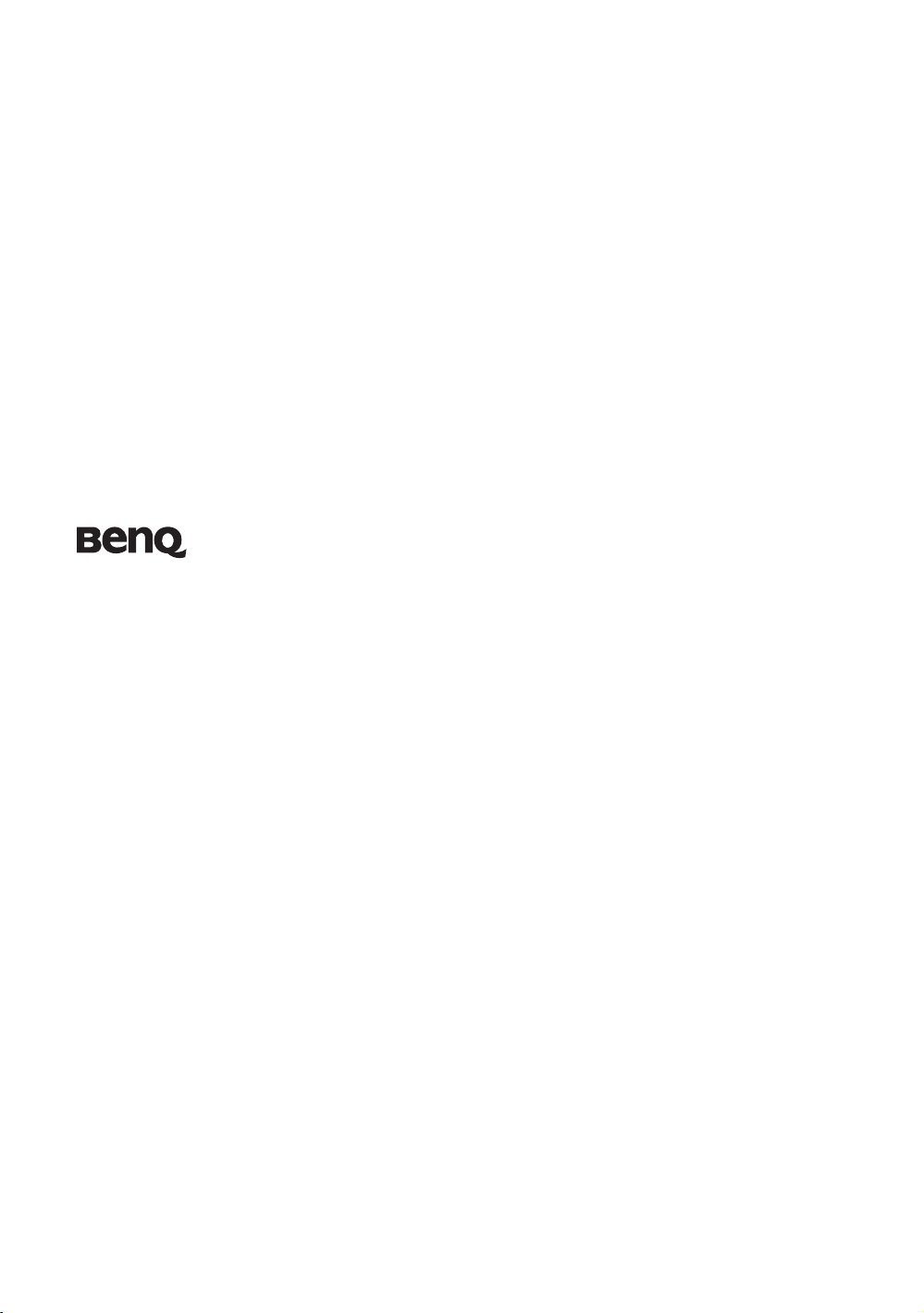
SH960 Digital Projector
Gebruikershandleiding
Welkom
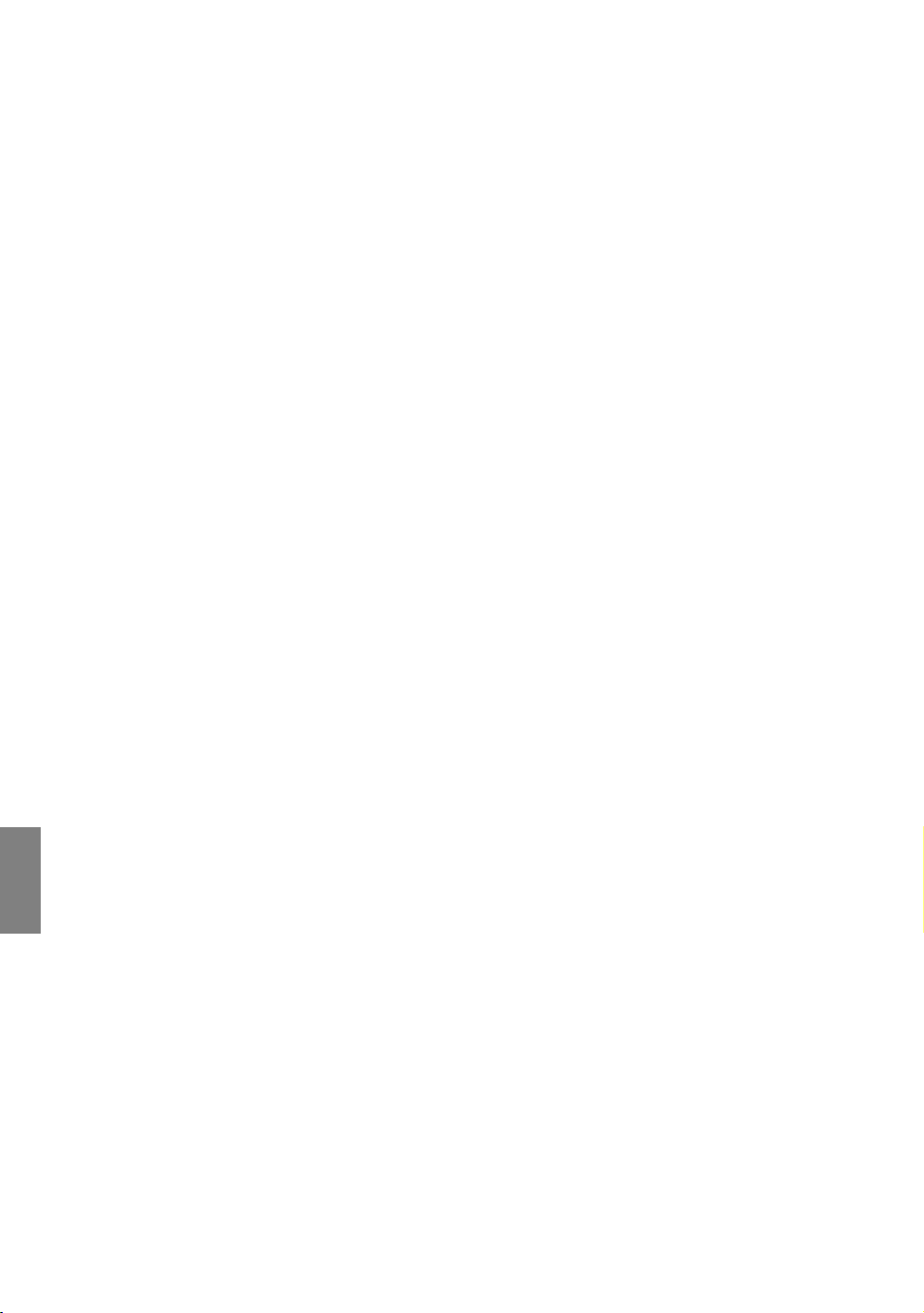
Inhoud
Belangrijke veiligheidsinstructies 3
Overzicht...................................... 6
Inhoud van de verpakking ....................6
Batterijen voor de afstandsbediening ...7
Gebruik van de afstandsbediening........7
Kenmerken van de projector ................8
Buitenkant van de projector .................9
Bedieningselementen en functies........10
Besturingspaneel .......................................10
Afstandsbediening.....................................11
De projector plaatsen ................12
Het kiezen van een plek.......................12
De gewenste beeldgrootte van de
projectie instellen.................................13
Projectieafmetingen..................................14
De projectielens verschuiven....................16
Aansluiten van
videoapparatuur ........................ 17
Voorbereidingen .......................................17
HDMI-toestellen aansluiten.....................17
Component videoapparaten aansluiten ..18
S-Video of videoapparaten aansluiten.....18
Een computer aansluiten..........................19
Nederlands
Een beeldscherm aansluiten .....................19
De projector gebruiken ............. 20
De projector inschakelen.....................20
Een ingangssignaal selecteren .............21
De menu's gebruiken...........................22
De projector beveiligen .......................22
Een veiligheidskabelslot gebruiken ..........22
De wachtwoordbeveiliging gebruiken .....23
Het geprojecteerde beeld aanpassen...25
De projectiehoek aanpassen ....................25
Het beeld automatisch aanpassen............25
Het beeldformaat en de helderheid fijn
afstellen......................................................25
Vervorming van het beeld corrigeren......26
De vooraf ingestelde en door de
gebruiker ingestelde modi gebruiken .27
De beeldkwaliteit fijn afstellen............29
Geavanceerde aanpassing van
beeldkwaliteit....................................... 30
De beeldverhouding selecteren...........33
Het beeld verbergen.............................35
Het beeld stilzetten ..............................35
De FAQ-functie gebruiken..................35
Het geluid aanpassen...........................36
De lampmodus instellen .....................36
De projector besturen via een
lan-omgeving .......................................37
Gebruik op grote hoogte .....................40
Meer dan één ingangssignaal
tegelijkertijd weergeven.......................41
De projector uitschakelen ...................42
On-Screen Display (OSD)-menu’s.....43
Extra informatie.........................51
Onderhoud van de projector .............. 51
Informatie over de lamp .....................52
Het aantal lampuren onderzoeken.......... 52
De levensduur van de lamp verlengen .... 52
De timing van de lampvervanging .......... 53
De lamp vervangen................................... 53
Indicatoren...........................................57
Probleemoplossing .............................. 58
Specificaties..........................................59
Informatie over garantie en
auteursrechten ...........................63
2 Inhoud
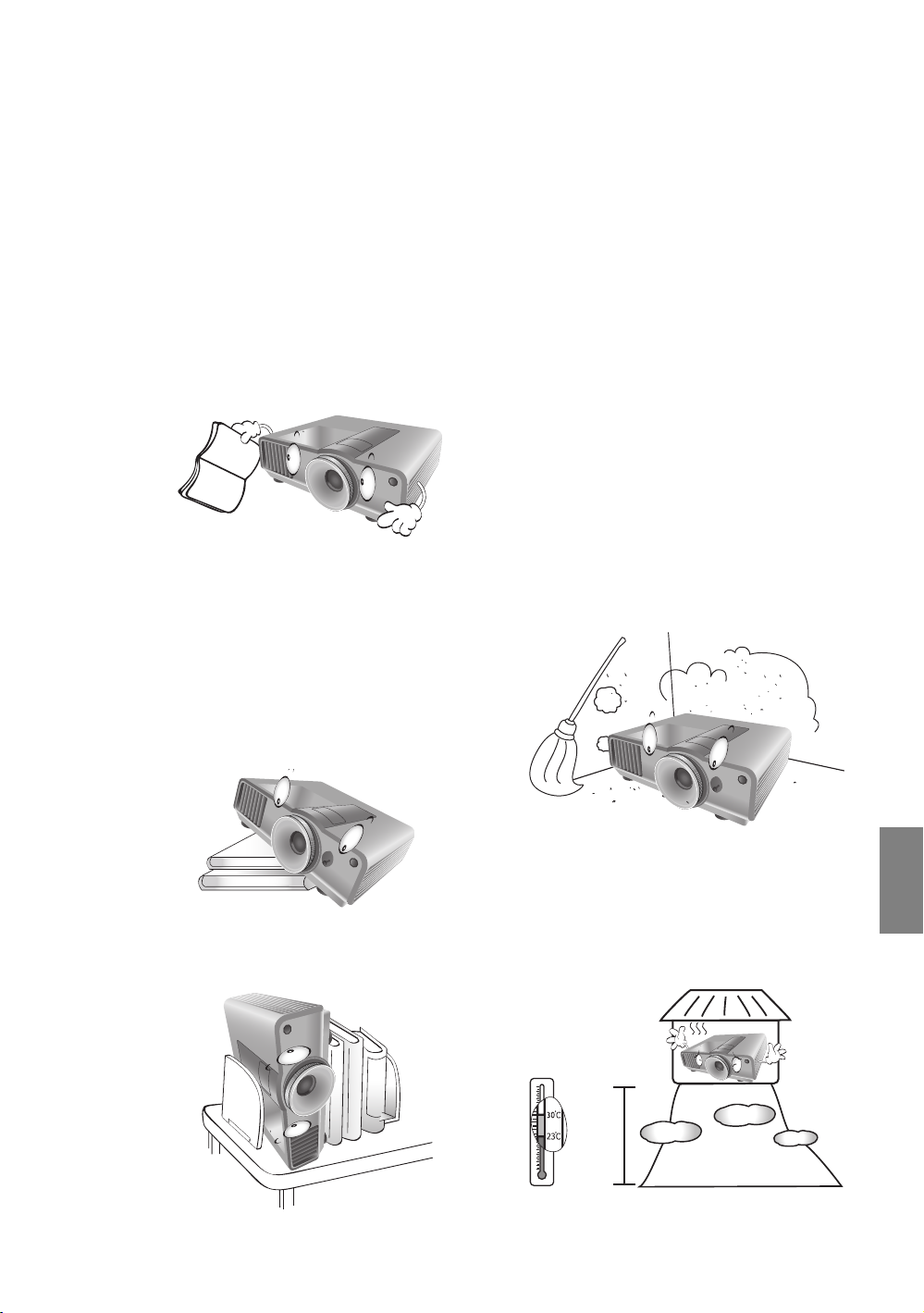
Bedankt voor uw keuze voor de kwaliteitsprojector van BenQ! Deze projector levert een ultieme
4920-
9840
voet
kijkervaring in uw eigen thuisbioscoop. Voor de beste resultaten leest u deze handleiding zorgvuldig door.
Het is uw gids door alle besturingsmenu's en alle handelingen.
Belangrijke veiligheidsinstructies
Uw projector is ontwikkeld en getest volgens de nieuwste veiligheidsstandaards voor IT-apparatuur. Voor
een veilig gebruik van dit product dient u echter de instructies in deze handleiding en op de verpakking van
het product nauwkeurig op te volgen.
1. Lees deze gebruikershandleiding aandachtig door
voordat u de projector gaat gebruiken. Bewaar
deze handleiding op een veilige plek voor naslag
in de toekomst.
2. Plaats de projector tijdens gebruik altijd op een
stabiel en niet hellend oppervlak.
- Plaats de projector nooit op een instabiel
wagentje, standaard of tafel omdat hij dan kan
vallen en beschadigen;
- Plaats geen ontvlambare stoffen in de buurt van
de projector;
- Maak geen gebruik van de projector als deze
gekanteld staat in een hoek van meer dan
10 graden (naar links of rechts) of in een hoek
van meer dan 15 graden (voor naar achter).
3. Plaats de projector niet verticaal. De projector kan
dan vallen en letsel veroorzaken of beschadigd
raken.
4. Plaats de projector niet in de volgende
omgevingen:
- slecht geventileerde of gesloten
ruimtes. Zorg dat de projector ten
minste 50 cm van de muur staat en laat
voldoende ruimte vrij rondom de
projector;
- plaatsen waar de temperatuur extreem
hoog kan oplopen, zoals in een auto
met gesloten ramen;
- erg vochtige, stoffige of rokerige
plaatsen die optische componenten
mogelijk aantasten. Dit verkort de
levensduur van de projector en
verdonkert het beeld;
Nederlands
- plaatsen in de buurt van een
brandalarm;
- plaatsen met een
omgevingstemperatuur van meer dan
35°C/95°F;
- plaatsen op een hoogte boven 1500
meter/4920 voet boven zeeniveau.
Belangrijke veiligheidsinstructies
3
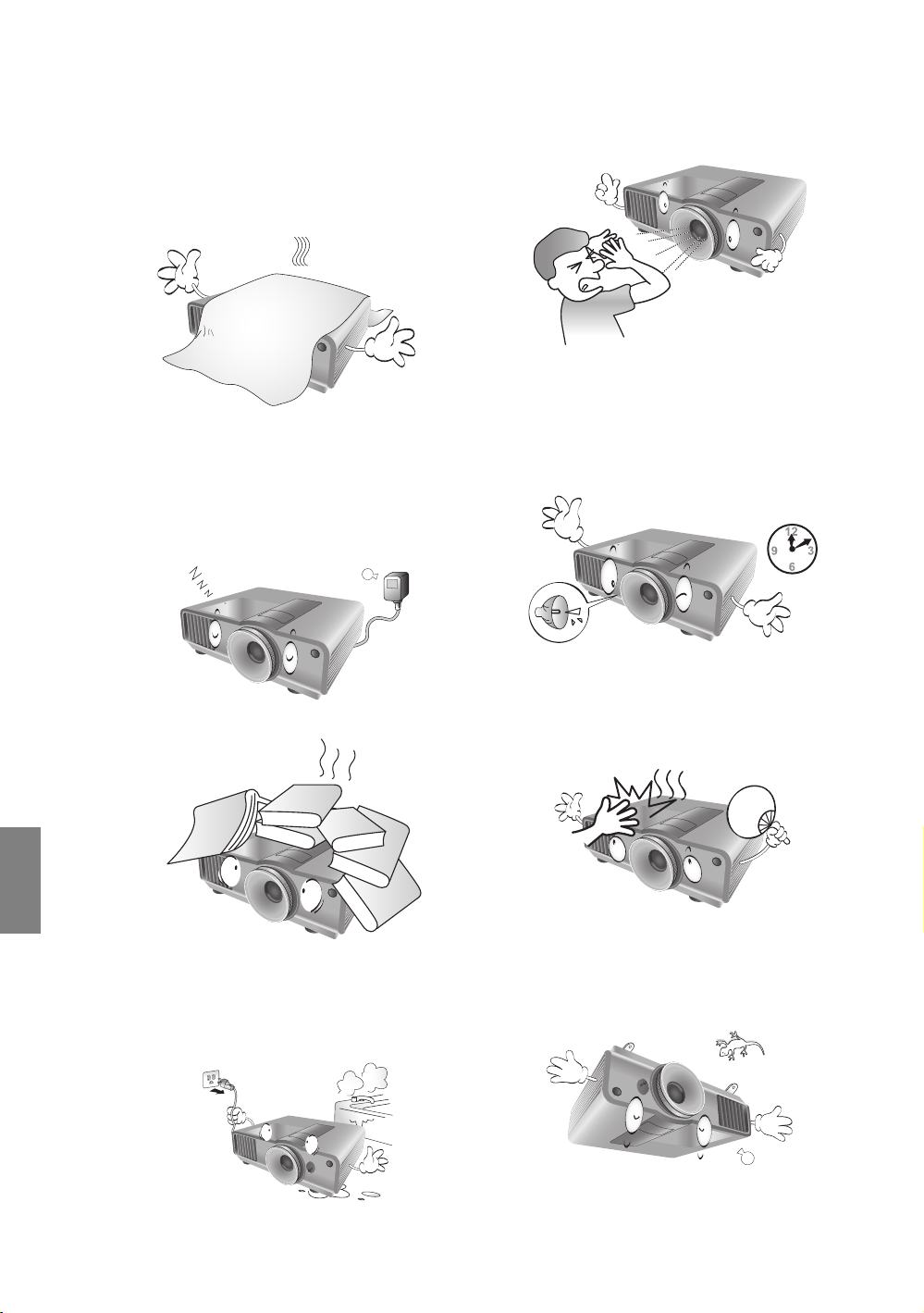
5. Blokkeer nooit de ventilatieopeningen als de
projector is ingeschakeld (zelfs in
standbystand):
- Bedek de projector nooit met enig item;
- Plaats deze projector niet op een deken,
beddengoed of op een ander zacht
oppervlak.
9. Kijk tijdens het projecteren niet rechtstreeks
in de lens van de projector. Dit kan uw ogen
beschadigen.
Nederlands
6. Op plekken waar het voltage van het
elektriciteitsnet kan fluctueren met ±10 volt,
wordt aanbevolen de projector via een
stroomstabilisator, spanningspiekbeveiliging
of ononderbroken voeding (UPS) aan te
sluiten, afhankelijk van wat het beste past in
uw situatie.
7. Trap niet op de projector of leg er geen
voorwerpen op.
8. Plaats geen vloeistoffen in de buurt van of op
de projector. Mocht er enige vloeistof in de
projector zijn gemorst, dan is uw garantie
geannuleerd. Mocht de projector nat worden,
trek dan de stekker uit het stopcontact en bel
BenQ om de projector te laten repareren.
10. Gebruik de projectorlamp niet langer dan de
voorgeschreven levensduur. Als u de lamp
toch langer gebruikt, kan deze in zeldzame
gevallen breken.
11. De lamp wordt erg heet tijdens het gebruik.
Laat de projector ongeveer 45 minuten
afkoelen voordat u de lamp vervangt.
12. Dit product kan beelden omgekeerd
weergeven, zodat plafondmontage mogelijk
is. Gebruik alleen de Plafondmontageset van
BenQ voor de montage.
4
Belangrijke veiligheidsinstructies
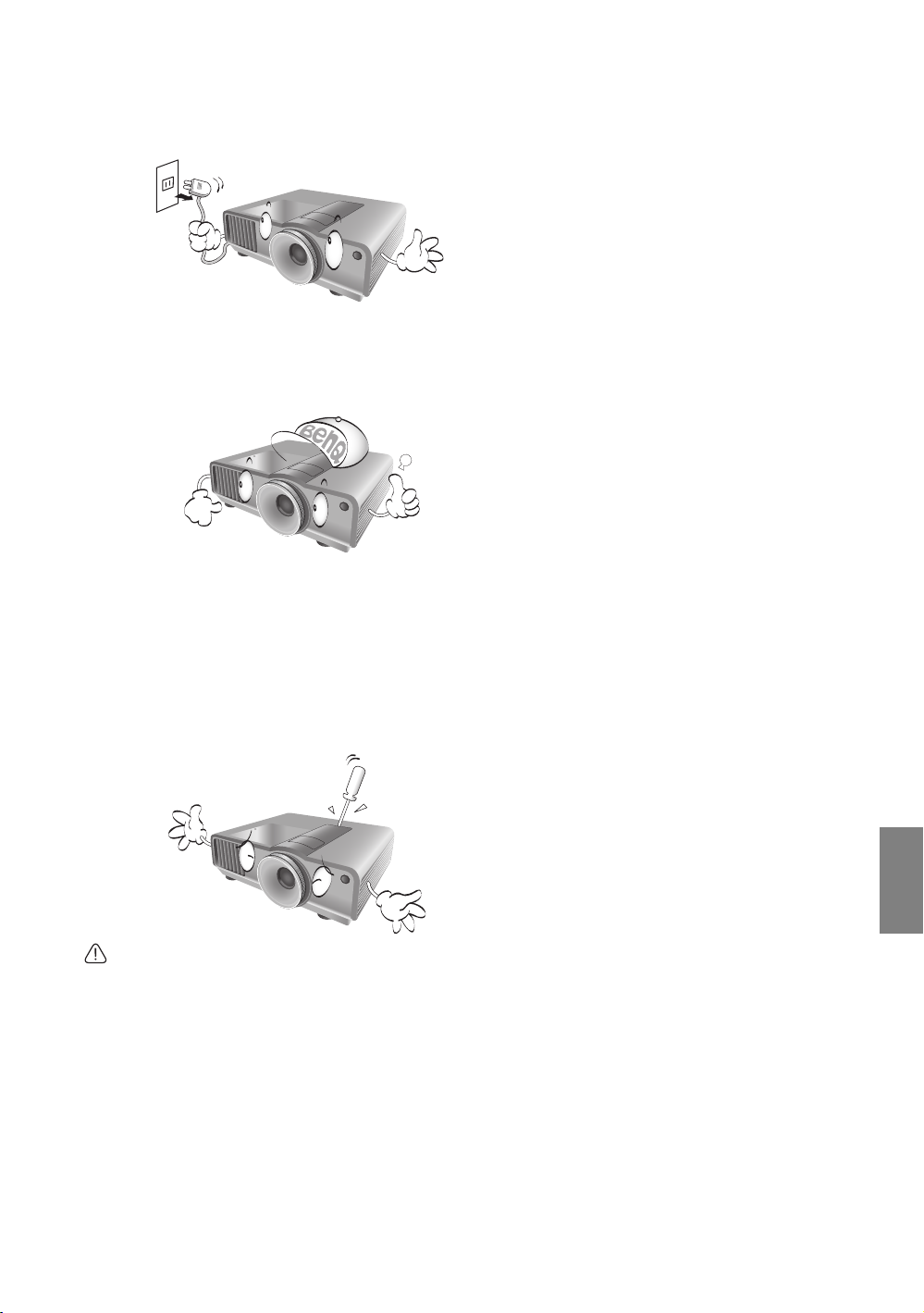
13. Probeer de lampcomponenten nooit te
vervangen voordat de projector is afgekoeld
en uit het stopcontact is getrokken.
14. Als u denkt dat de projector moet worden
gerepareerd, breng de projector dan
uitsluitend naar een gekwalificeerde
reparateur.
Vochtcondensatie
Gebruik de projector nooit onmiddellijk nadat de
projector van een koude naar een warme plek is
gebracht. Als de projector aan zo’n
temperatuurverandering wordt blootgesteld, kan
vocht op belangrijke interne onderdelen
condenseren. Bij zo’n temperatuurverandering
gebruikt u de projector niet gedurende ten minste
2 uur, om te voorkomen dat de projector
beschadigt.
Vermijd vluchtige vloeistoffen
Gebruik geen vluchtige vloeistoffen, zoals
insecticide of bepaalde reinigingsmiddelen, in de
buurt van de projector. Plaats geen rubberen of
plastic producten gedurende langere tijd tegen de
projector. Deze kunnen vlekken op de buitenkant
achterlaten. Mocht u de projector met een
chemisch behandelde doek reinigen, volg dan de
veiligheidsinstructies van het schoonmaakmiddel.
15. Open deze projector niet zelf. De onderdelen
van het apparaat staan onder hoge spanning
die levensgevaarlijk is. Het enige onderdeel
dat u mag vervangen, is de lamp met het
deksel. Zie pagina 53.
U mag nooit andere onderdelen losmaken of
verwijderen. Laat reparaties uitsluitend over
aan gekwalificeerde professionele
reparateurs.
Let op
Bewaar de originele verpakking voor eventueel
vervoer in de toekomst. Als u de projector na
gebruik moet vervoeren, stel dan de lenspositie in
op een geschikte positie, plaats het lenskussen
rond de lens, en pas het lenskussen in het
projectorkussen om beschadiging tijdens het
transport tegen te gaan.
We g we r p en
Dit product bevat de volgende materialen, welke
schadelijk kunnen zijn voor het menselijke lichaam
en het milieu.
• Lood, dit zit in het soldeer.
• Kwik, dit zit in de lamp.
Wilt u het product of gebruikte lampen
wegwerpen, neem dan contact op met uw gemeente
met informatie over de regelgeving.
Nederlands
Belangrijke veiligheidsinstructies
5
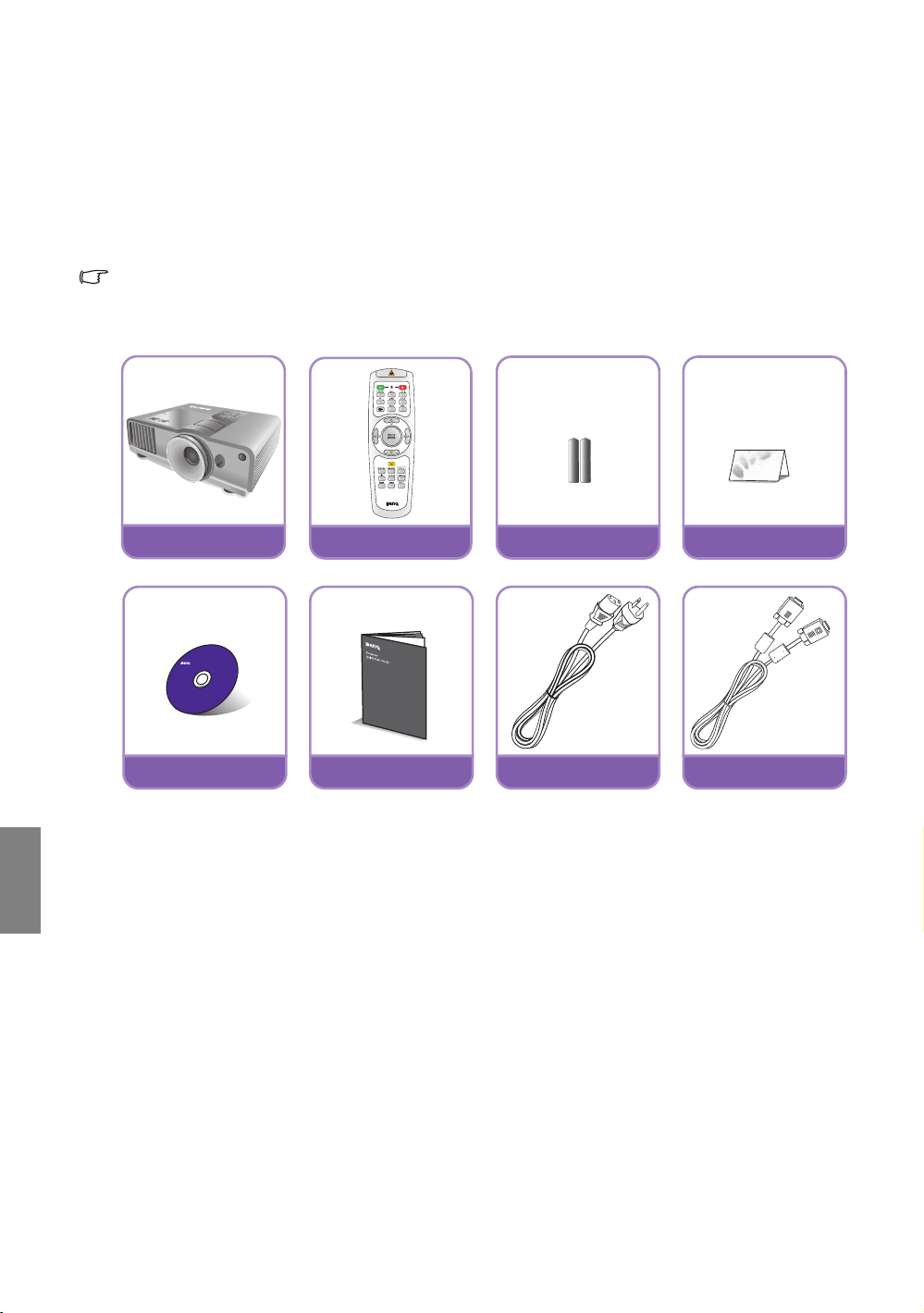
Overzicht
Projector
Afstandsbediening
Batterijen
Garantiekaart
CD met
gebruikershandleiding
Snelgids
Stroomkabel
VGA-kabel
Inhoud van de verpakking
Pak alles voorzichtig uit en controleer of alle onderstaande items aanwezig zijn. Bepaalde items zijn wellicht
niet beschikbaar, afhankelijk van de plaats van aankoop. Controleer dit op de plek van aankoop.
Bepaalde accessoires kunnen verschillen per regio.
De garantiekaart wordt alleen in bepaalde regio’s geleverd. Vraag uw verkoper voor gedetailleerde
informatie.
Nederlands
6
Overzicht

Batterijen voor de afstandsbediening
maximaal
8 m
1. Open de batterijklep door de
afstandsbediening eerst om te draaien. Duw
vervolgens tegen de vingergreep op de klep
om deze omhoog te schuiven in de richting
van de pijl in de afbeelding. Het klepje schuift
open.
2. Verwijder de oude batterijen (indien nodig) en plaats twee nieuwe AAA-batterijen, waarbij u let op de
polariteit van de batterijen zoals is aangegeven in de batterijnis. Plus (+) naar plus en min (-) naar min.
3. Herstel de klep door deze op de afstandsbediening te leggen en terug in positie te schuiven. Het deksel
klikt vast.
Opmerkingen over het omgaan met batterijen
• Gebruik nooit oude en nieuwe batterijen door elkaar, en gebruik nooit verschillende soorten batterijen.
• Leg de afstandsbediening en de batterijen niet in extreem warme of vochtige omgevingen, zoals in een
keuken, badkamer, sauna, solarium of in een gesloten auto.
• Gooi batterijen weg volgens de instructies van de fabrikant en volgens de plaatselijke
milieuregelgeving in uw regio.
• Als de afstandsbediening gedurende langere tijd niet wordt gebruikt, verwijder dan de batterijen om
beschadiging van de afstandsbediening door lekkende batterijen te voorkomen.
Gebruik van de afstandsbediening
• Zorg dat tussen de afstandsbediening en de
infrarood (IR)-sensoren op de projector geen
objecten staan die de infraroodstraal van de
afstandsbediening naar de projector kunnen
belemmeren.
• Het effectieve bereik van de afstandsbediening is
maximaal 8 meter, binnen een hoek van 30 graden
van de IR-straal. Richt altijd recht op de projector, al reflecteren de meeste schermen de IR-straal naar
de projector.
Montage van de projector op het plafond
Voor een probleemloze werking van de projector is ook veiligheid van groot belang. Neem de volgende
veiligheidsvoorschriften in acht om schade en lichamelijk letsel te voorkomen.
Als u de projector tegen het plafond wilt bevestigen, is het raadzaam de plafondmontageset voor BenQprojectoren te gebruiken voor een veilige en stevige montage.
Als u een montageset van een ander merk gebruikt, bestaat het gevaar dat de projector naar beneden valt
omdat het apparaat met de verkeerde schroeven is bevestigd.
U kunt de plafondmontageset voor BenQ-projectoren kopen bij de leverancier van uw projector. Het
verdient ook aanbeveling een aparte veiligheidskabel aan te schaffen die compatibel is met het Kensingtonslot. Maak deze kabel vast aan de sleuf voor het Kensington-slot op de projector en aan de houder. Wanneer
de projector loskomt van de houder, blijft het apparaat toch veilig zitten.
Overzicht
7
Nederlands
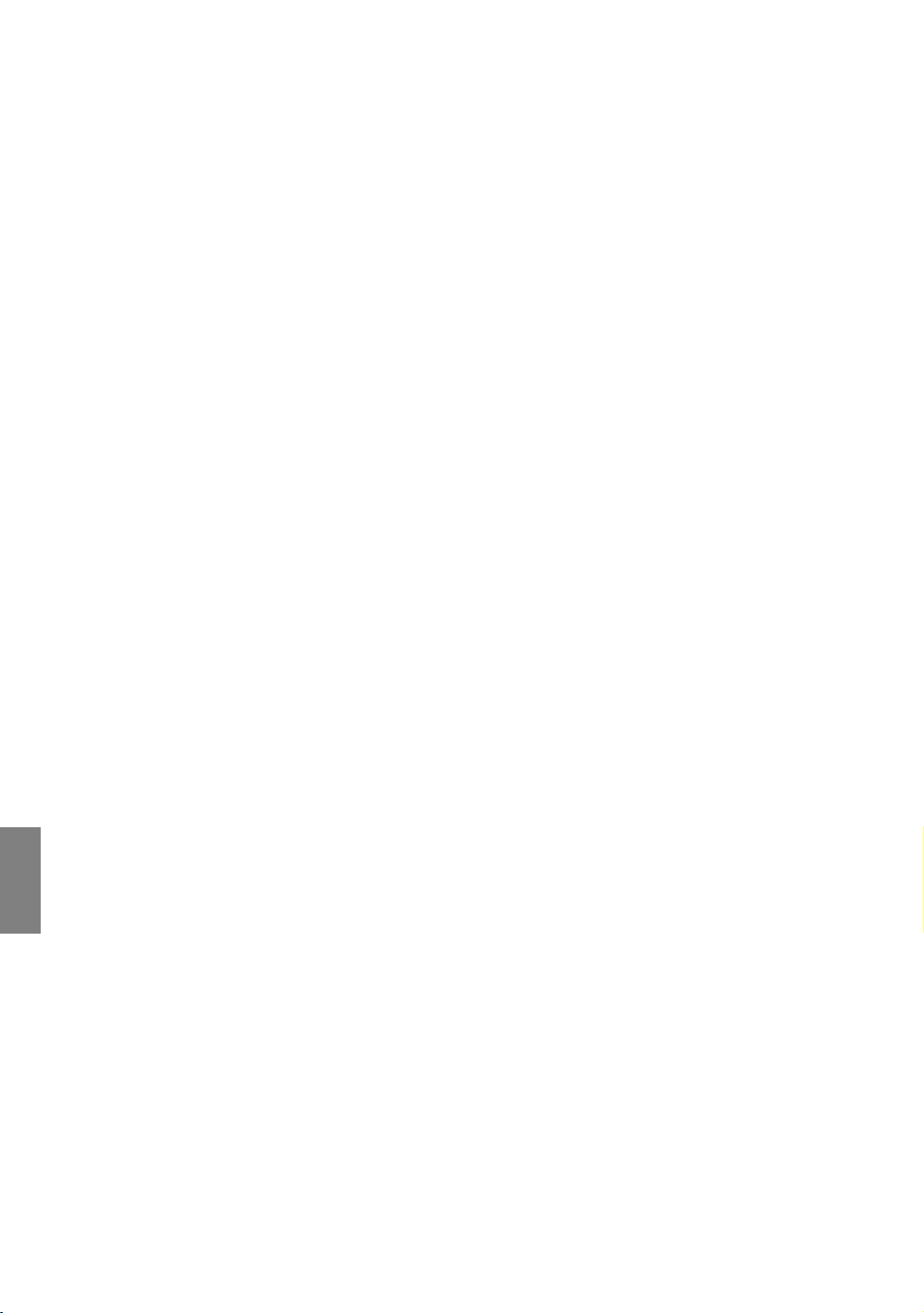
Nederlands
Kenmerken van de projector
• Volledig compatibel met HD
De projector is compatibel met Standard Definition TV (SDTV) 480i, 480p, 576i, 576p en High
Definition TV (HDTV) 720p, 1080i en 1080p-indelingen, met de 1080p indeling die een echte
1:1 beeldreproductie levert.
• Hoge beeldkwaliteit
De projector levert uitstekende beeldkwaliteit dankzij de hoge resolutie, uitstekende home theater
helderheid, superhoge contrastverhouding, levendige kleuren en rijke weergave van grijstinten.
• Hoge helderheid
De projector levert zeer hoge helderheid voor een uitstekende beeldkwaliteit bij sfeerlicht, en presteert
beter dan andere projectors.
• Levendige kleurreproductie
De projector maakt gebruik van een kleurwiel met 6 segmenten om realistische kleurdiepte en -bereik
te reproduceren, wat onmogelijk is voor kleurwielen met minder segmenten.
• Rijke grijstinten
Indien weergegeven in een donkere omgeving, levert de automatische gammabesturing uitstekende
grijstinten, zodat details in schaduwen, nachtscènes of donkere scènes zichtbaar zijn.
• Intuïtieve lensverschuiving
Intuïtieve besturing van de lensverschuivingknop voor flexibele instelling van de projector.
• Brede reeks ingangen en video-indelingen
De projector ondersteunt een brede reeks ingangen voor het aansluiten van video- en pc-apparatuur,
waaronder component video, S-video en composiet video, daarnaast HDMI, pc en een uitgangstrigger
voor aansluiting op geautomatiseerde scherm- en belichtingssystemen.
• Professionele ijkbesturing
De hogere prestatiestandaard wordt bereikt doordat de projector gebruik maakt van instellingen voor
Expertmodus in de OSD-menu’s, wat professionele ijking van geautoriseerde -installateurs vereist.
• Compatibel met Panamorph-lenzen
De projector is compatibel met Panamorph lenzen zodat u de beeldverhouding van 16:9 kunt
converteren naar 2,35:1.
8
Overzicht
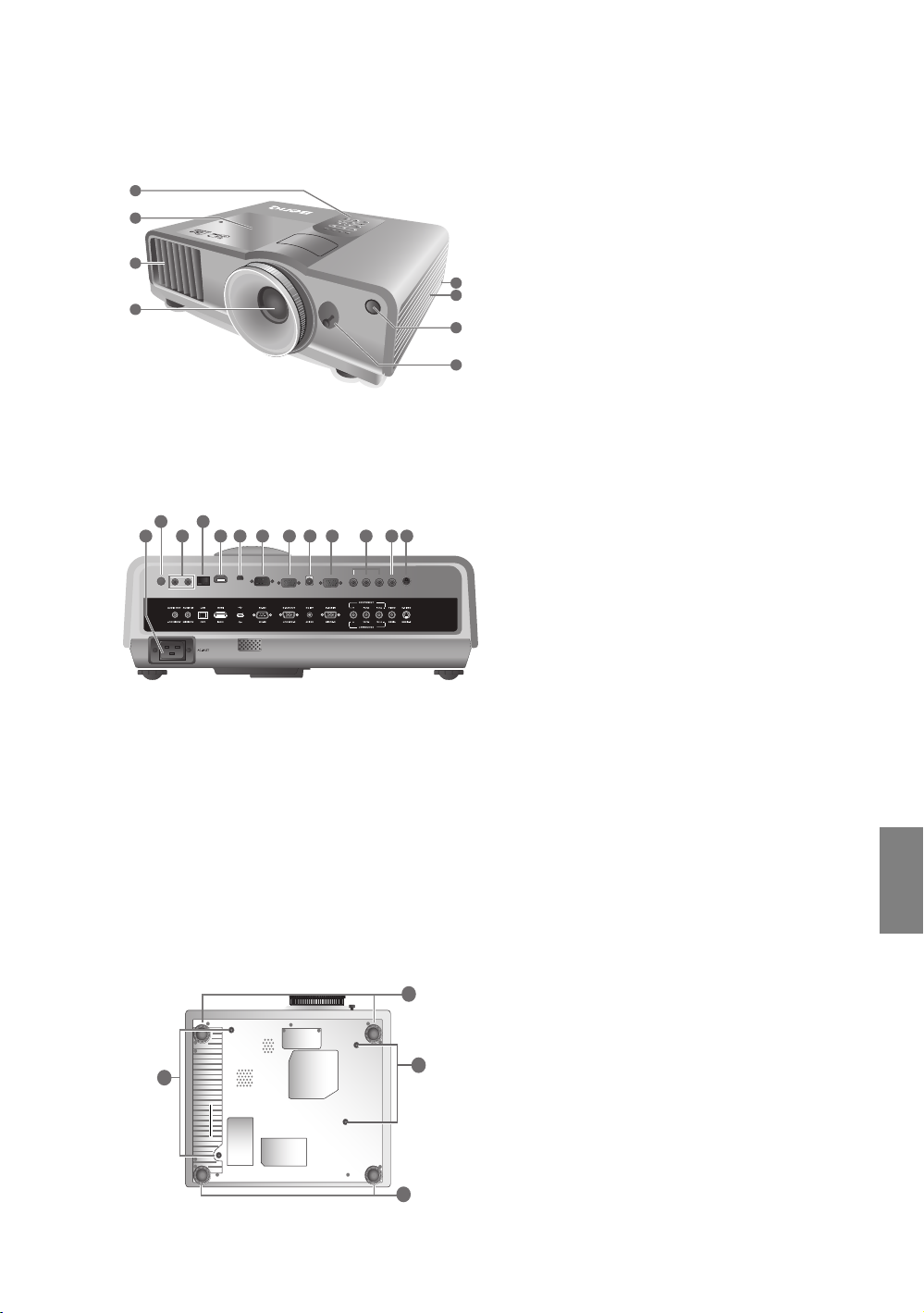
Buitenkant van de projector
3
1
2
8
7
6
5
4
Zie "Aansluiten van videoapparatuur" op
pagina 17 voor details over de aansluitingen.
22
22
23
23
Voorkant en bovenkant
1. Bedieningspaneel (zie "Besturingspaneel" op
2. Lampdeksel
3. Ventilatie (warme lucht uit)
4. Projectielens
5. Sleuf voor veiligheidsslot
6. Ventilatie (koude lucht in)
7. IR-sensor voorkant
8. Lensverschuivingsknop
Achterkant
9. Aansluiting netsnoer
10. IR-sensor achterkant
11. Audio-ingang
12
10
9
11
1413 15 161718
19 20 21
12. RJ45 LAN-ingang
13. HDMI-poort
14. Usb-poort
15. RS-232-besturingspoort
16. RGB-signaaluitgang
17. 12VDC-uit-aansluiting
18. RGB (pc)-/componentvideo (YPbPr/YCbCr)-
19. Component Video-ingangen (RCA)
20. Composiet Video-ingang (RCA)
21. S-Videoingang (mini 4-pin DIN)
pagina 10 voor details.)
Audio-uitgang
Te gebruiken in combinatie met een pc of
geautomatiseerde thuisbioscoop.
Te gebruiken om externe apparaten aan te
sturen, zoals een elektrisch scherm of
belichtingsbesturing, enz. Neem contact op met
uw verkoper voor informatie over de
aansluiting van deze apparaten.
signaalingang
ondersteunt Y/P
B/PR of Y/CB/CR-videosignaal
Nederlands
Onderkant
22. Verstelbare voetjes
23. Gaten voor plafondmontage
Overzicht
9
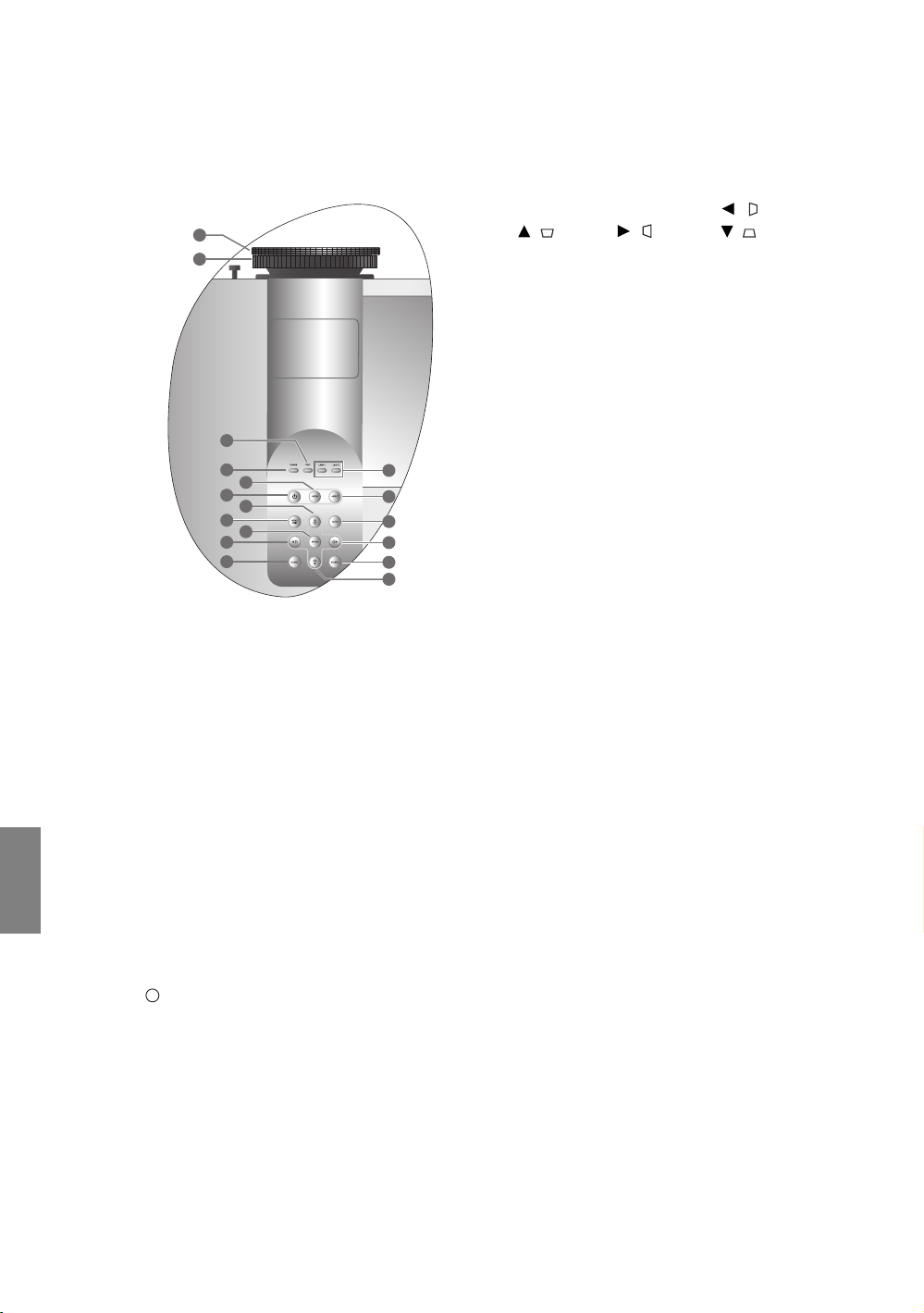
Nederlands
I
I
Bedieningselementen en functies
Besturingspaneel
7. Pijl/Keystone-toetsen (Links / , Omhoog
1
2
3
4
5
6
7
8
9
7
10
11
12
13
7
14
7
1. Focusring
Hiermee past u de scherpstelling van het
geprojecteerde beeld aan.
2. Zoomring
Hiermee past u de grootte van het
geprojecteerde beeld aan.
3. TEMPeratuur waarschuwingslicht
Licht op of knippert als de temperatuur van de
projector te hoog wordt.
4. POWER-indicator
Brandt of knippert als de projector wordt
gebruikt.
5. MODE
Selecteert achtereenvolgens een voorgemaakte
beeldinstelling die beschikbaar is voor elke
ingang.
6. AAN/UIT
Heeft dezelfde functie als de AAN/UIT op de
afstandsbediening.
Hiermee zet u de projector stand-by of schakelt
hem in.
/ , Rechts / , Omlaag / )
Beweegt de menuselectie in het schermmenu
(OSD) in de richting van de pijl die wordt
ingedrukt als het OSD-menu is geactiveerd.
Hiermee corrigeert u handmatig de vervormde
beelden die door de projectiehoek worden
veroorzaakt.
8. MENU/EXIT
Schakelt het schermmenu (OSD) in en uit.
Gaat terug naar eerdere OSD-menu’s, verlaat
het OSD-menu en bewaart alle gemaakte
veranderingen in het OSD-menu.
9. ENTER
Hiermee opent u het geselecteerde menu-item
in het schermmenu.
10. BLANK
Hiermee kunt u de schermafbeelding
verbergen.
11. LAMP-indicator 1, 2
Brandt of knippert als er een probleem is met de
lamp van de projector.
12. ASPECT
Hiermee selecteert u de beeldverhouding.
13. AUTO
Hiermee worden automatisch de beste
beeldtiminginstellingen bepaald voor het
weergegeven beeld.
14. SOURCE
Hebben dezelfde functie als de
ingangselectietoetsen (HDMI, VIDEO, SVIDEO,Component 1, Component 2, PC) op
de afstandsbediening.
Schakelt door opeenvolgende ingangssignalen.
10
Overzicht
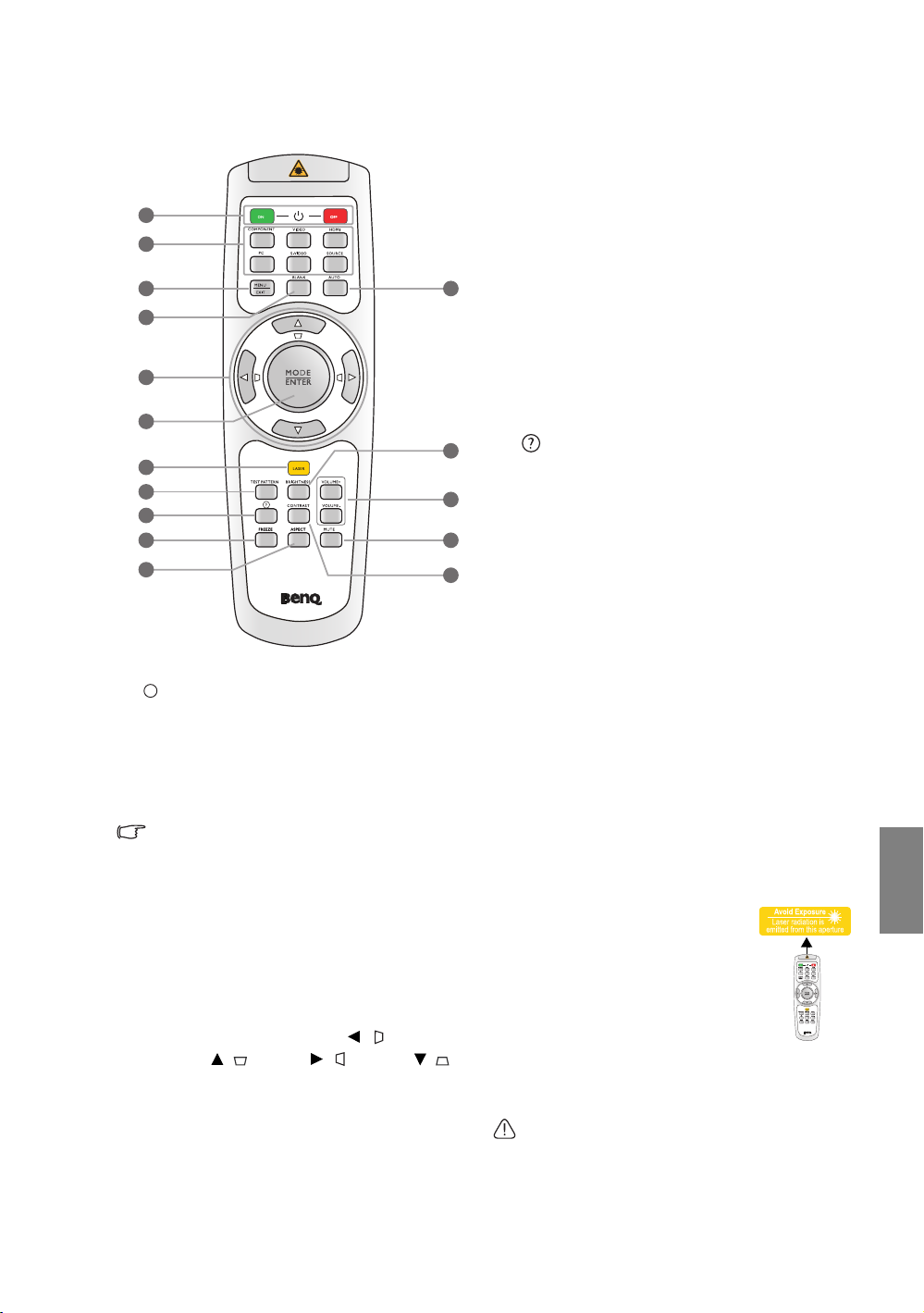
Afstandsbediening
1
2
3
4
5
6
7
8
9
10
11
I
I
1. ON/OFF
Hiermee zet u de projector stand-by of schakelt u
deze in.
2. Ingangselectietoetsen (COMPONENT, VIDEO,
S-VIDEO, HDMI, PC, SOURCE)
Kies een ingangsignaal voor het beeld.
De toets COMPONENT schakelt tussen
Component 1 en Component 2.
3. MENU/EXIT
Hiermee schakelt u het schermmenu (OSD) in.
Hiermee gaat u terug naar het vorige
schermmenu (OSD), sluit u het menu en slaat u
de menu-instellingen op.
4. BLANK
Hiermee kunt u de schermafbeelding verbergen.
5. Pijl/Keystone-toetsen (Links / ,
Omhoog / , Rechts /, Omlaag/)
Beweegt de menuselectie in het schermmenu
(OSD) in de richting van de pijl die wordt
ingedrukt als het OSD-menu is geactiveerd.
Hiermee corrigeert u handmatig de vervormde
beelden die door de projectiehoek worden
veroorzaakt.
12
13
14
15
16
6. MODE/ENTER
Selecteert achtereenvolgens een voorgemaakte
beeldinstelling die beschikbaar is voor elke
ingang.
Hiermee opent u het geselecteerde menu-item
in het schermmenu.
7. LASER
Hiermee laat u een zichtbaar
laseraanwijzerlampje branden waarmee
presentaties kunnen worden uitgevoerd.
8. TEST PATTERN
Geeft het testpatroon weer.
9.
Start de FAQ-functie.
10. FREEZE
Hiermee zet u het geprojecteerde beeld stil.
11. ASPECT
Hiermee selecteert u de beeldverhouding.
12. AUTO
Hiermee worden automatisch de beste
beeldtiminginstellingen bepaald voor het
weergegeven beeld.
13. BRIGHTNESS
Past helderheid aan.
14 . VOLUME+/VOLUME -
Past het geluidsniveau aan.
15. MUTE
Hiermee schakelt u het geluid in en uit.
16. CONTRAST
Past contrast aan.
De LASER aanwijzer gebruiken
De laseraanwijzer is voor
professionele gebruikers een
hulpmiddel tijdens presentaties. Het
levert een rood licht als u erop drukt.
De laseraanwijzer is geen speelgoed.
Ouders dienen bedachtzaam om te
gaan met de gevaren van laserenergie
en de afstandsbediening buiten het
bereik van kinderen te houden.
Kijk niet rechtstreeks naar het venster van de
laserstraal en richt de laserstraal niet op
anderen of op uzelf. Zee de waarschuwingen
op de achterzijde van de afstandsbediening
voordat u hem gebruikt.
Nederlands
Overzicht
11
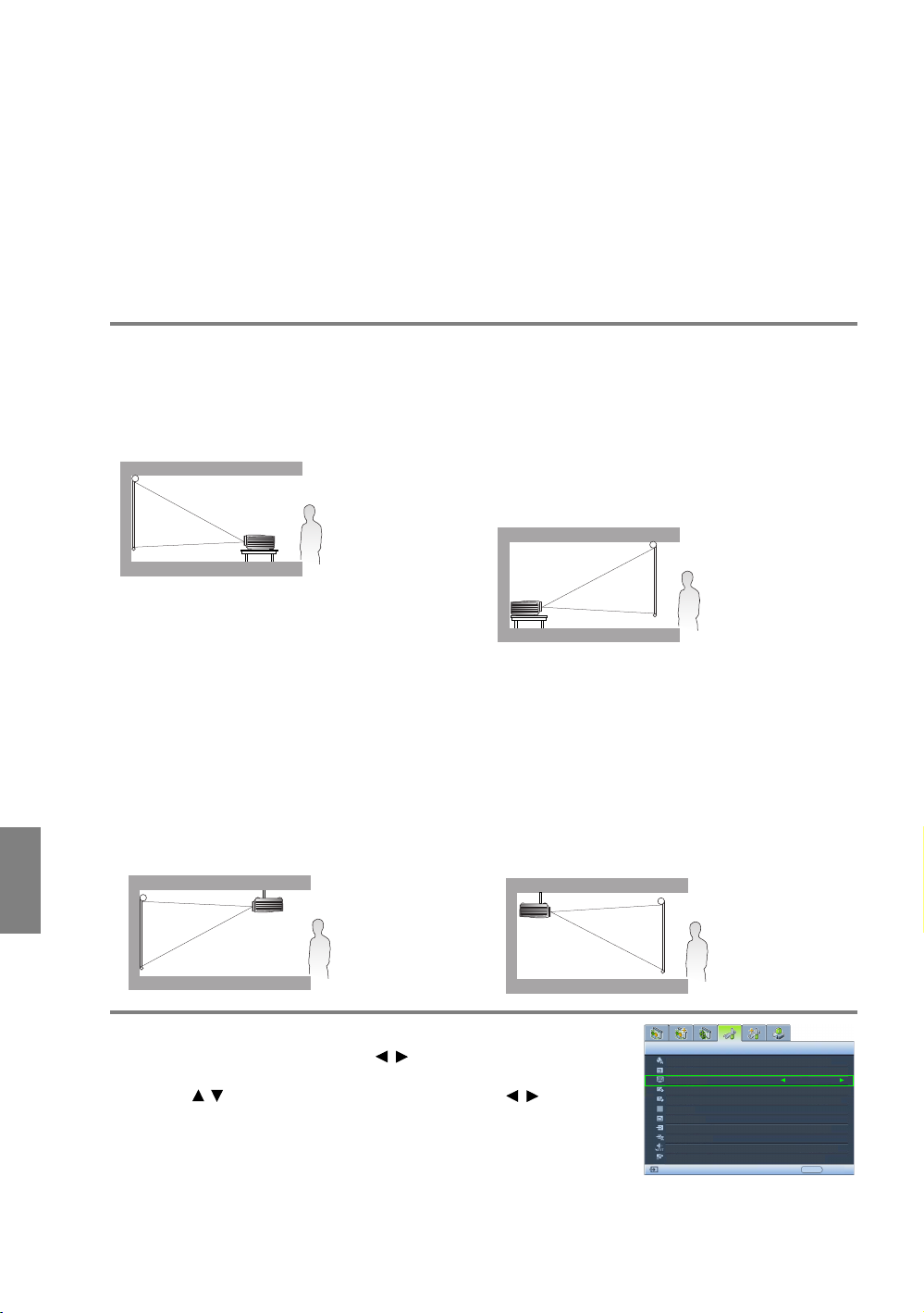
De projector plaatsen
Taal
Opstartscherm
Projectorpositie
Autom. uitschakelen
Slaaptimer
Achtergrondkleur
Menu-instellingen
Invoerbron
Systeeminstellingen
S-Video
Nederlands
BenQ
Snel automatisch zoeken
EXIT Terug
Uit
Uit
Blauw
Uit
Vloer voorkant
Ondertitels
Stand-by monitor-uit
Uit
Het kiezen van een plek
De projector kan op de volgende vier manieren worden geïnstalleerd.
Welke installatie u het beste kunt gebruiken, is afhankelijk van de indeling van de ruimte en uw
persoonlijke voorkeur. Houd rekening met de grootte en de positie van het scherm, de nabijheid van een
stopcontact en de afstand tussen de projector en de andere apparatuur.
Nederlands
1. Vloer voorkant:
Selecteer deze instelling als u de projector op de
vloer en voor het scherm installeert. Als u een snelle
opstelling en draagbaarheid wenst, is dit de meest
gebruikte opstelling.
2. Plafond voorkant:
Selecteer deze locatie als de projector aan het
plafond voor het scherm wordt gehangen.
Als u de projector tegen het plafond wilt bevestigen,
kunt u het beste de plafondmontageset van BenQ
bij uw leverancier kopen.
*Stel Plafond voorkant in nadat de projector is
ingeschakeld.
3. Vloer achterkant:
Selecteer deze instelling als u de projector op de
vloer en achter het scherm installeert.
Voor deze opstelling is een speciaal scherm voor
achterwaartse projectie vereist.
*Stel Vloer achterkant in nadat de projector is
ingeschakeld.
4. Plafond achterkant:
Selecteer deze locatie als de projector aan het
plafond achter het scherm wordt gehangen.
Voor deze opstelling zijn een speciaal scherm voor
achterwaartse projectie vereist en de
plafondmontageset van BenQ.
*Stel Plafond achterkant in nadat de projector is
ingeschakeld.
12
*De projectorpositie instellen:
1. Druk op MENU/EXIT en vervolgens op / totdat het menu
Systeeminstellingen geselecteerd is.
2. Druk op / om Projectorpositie te selecteren en druk op / totdat de
juiste positie is geselecteerd.
De projector plaatsen
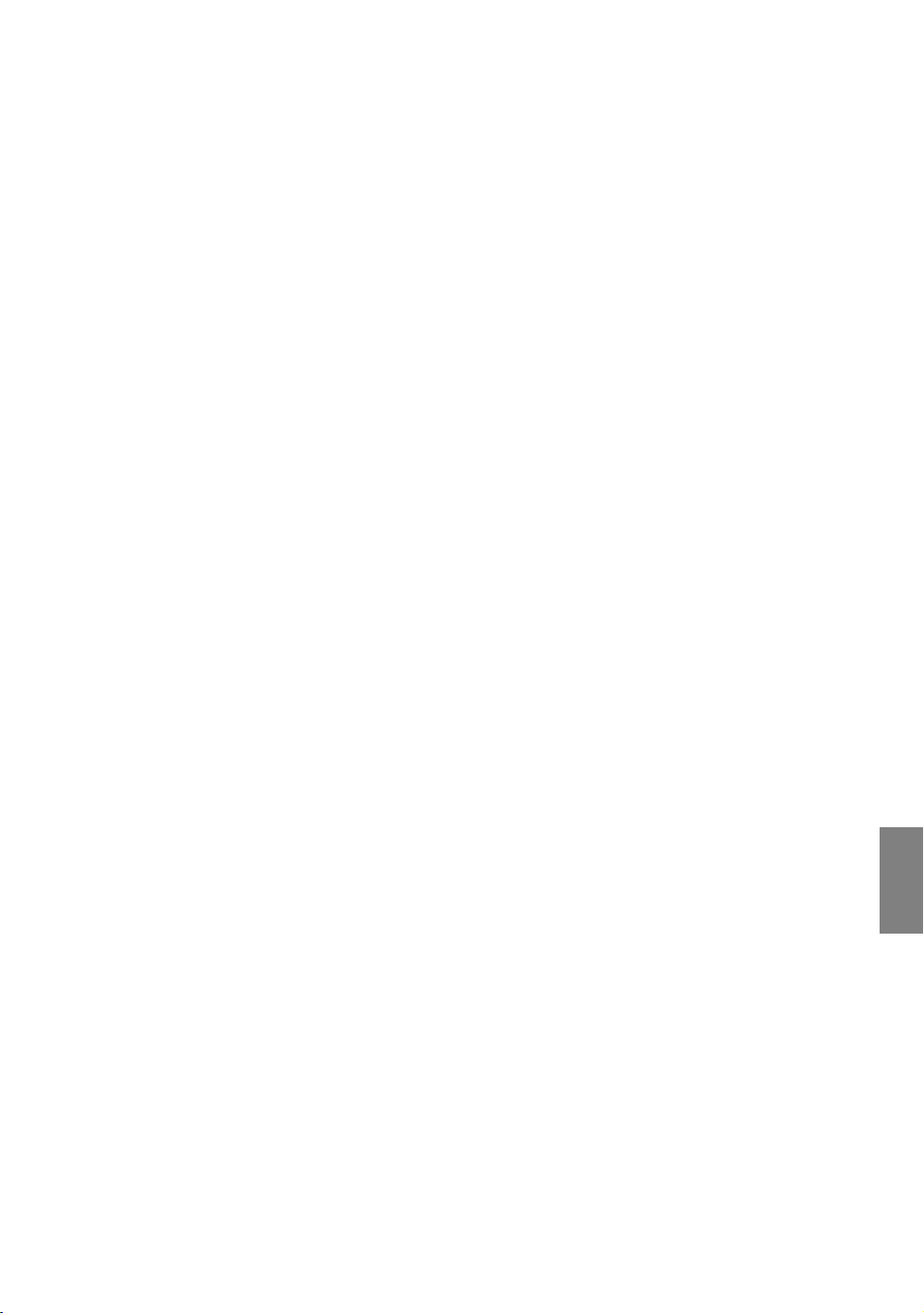
De gewenste beeldgrootte van de projectie instellen
De afstand van de lens van de projector tot het scherm, de zoominstellingen en het videoformaat zijn
allemaal factoren die de grootte van het geprojecteerde beeld bepalen.
Deze projector is uitgerust met een verstelbare lens. Zie "De projectielens verschuiven" op pagina 16 voor
details. Zie de afbeeldingen op pagina’s 14 en 15 voor waardes van de verticale hoek in de afmetingtabellen,
die gemeten zijn bij een volledig naar boven of beneden geschoven lens.
Als u een 120-inch scherm met een beeldverhouding van 4:3 gebruikt, zie "De beeldverhouding van het
scherm is 4:3 en het geprojecteerde beeld 4:3". De gemiddelde projectieafstand is dan 494 cm.
Als u een scherm met een verhouding van 16:9 heeft en de gemeten projectieafstand is 4,5 m (450 cm), zie
dan "De beeldverhouding van het scherm is 16:9 en het geprojecteerde beeld 16:9". De beste treffer in de
kolom "Gemiddeld" is 449 cm. In deze rij is te zien dat een scherm van 100 inch vereist is.
Uit de waardes van de minimale en maximale projectieafstand in de kolommen van "Projectieafstand <D>
[cm]" op pagina 14 blijkt dat de gemeten projectieafstand van 4,5 m ook geschikt is voor schermen van 90
en 110 inch. De projector kan worden aangepast (met de zoomregeling), zodat het beeld bij deze
projectieafstand op deze verschillende schermen kan worden geprojecteerd. Denk eraan dat de
verschillende schermen een verschillende verticale hoek hebben.
Als u de projector in een andere dan de aanbevolen positie plaatst, dient u deze omhoog of omlaag te
kantelen om het beeld te centreren op het scherm. In deze gevallen kan het beeld enigszins vervormd raken.
U kunt de vervorming corrigeren met de Keystone-functie. Zie "Vervorming van het beeld corrigeren" op
pagina 26 voor details.
De projector plaatsen
Nederlands
13
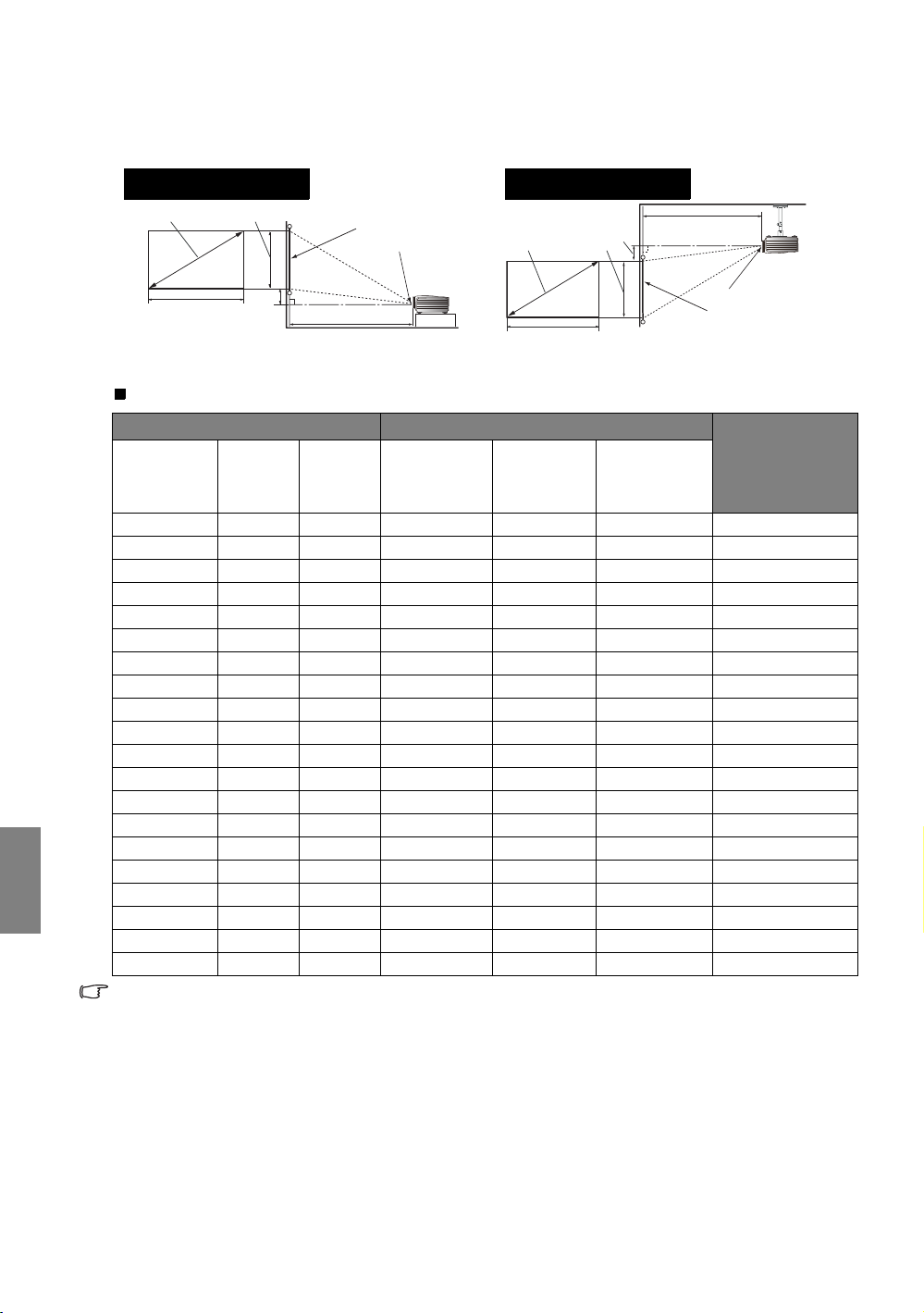
Projectieafmetingen
Vloerinstallatie
<F>: Scherm <G>: Midden van de lens
<B>
<A>
<C>
<F>
<G>
<D>
<E>
Plafondinstallatie
<F>: Scherm <G>: Midden van de lens
Installatie bij een scherm met beeldverhouding 16:9
Nederlands
<A>
<C>
<B>
<E>
<F>
<G>
<D>
De beeldverhouding van het scherm is 16:9 en het geprojecteerde beeld 16:9
Schermafmetingen Projectieafstand <D> [cm]
Diagonaal
<A>
[inch (mm)]
30 (762) 37 66 108 135 162 4,7
40 (1016) 50 89 144 180 215 6
50 (1270) 62 111 180 224 269 8
60 (1524) 75 133 215 269 323 9
70 (1778) 87 155 251 314 377 11
80 (2032) 100 177 287 359 431 12
90 (2286) 112 199 323 404 485 14
100 (2540) 125 221 359 449 539 16
110 (2794) 137 243 495 494 592 17
120 (3048) 149 266 431 539 646 19
130 (3302) 162 288 467 583 700 20
140 (3556) 174 310 503 628 754 22
150 (3810) 187 332 539 673 808 23
160 (4064) 199 354 575 718 862 25
170 (4318) 212 376 610 763 916 26
180 (4572) 224 398 646 808 969 28
190 (4826) 237 421 682 853 1023 30
200 (5080) 249 443 718 898 1077 31
250 (6350) 311 553 898 1122 1346 39
300 (7620) 374 664 1077 1346 1616 47
Bovenstaande nummers zijn benaderingen en kunnen licht afwijken van de daadwerkelijke metingen.
Alleen de aanbevolen schermafmetingen staan in de lijst. Als de grootte van uw scherm niet in
bovenstaande tabel staat, neem dan contact op met de verkoper voor hulp.
Hoogte
<B>
[cm]
Breedte
<C>
[cm]
Min. afstand
(met max.
zoom)
Gemiddeld
Max afstand
(met min.
zoom)
Laagste/
hoofste
lenspositie
<E> [cm]
De projector plaatsen
14
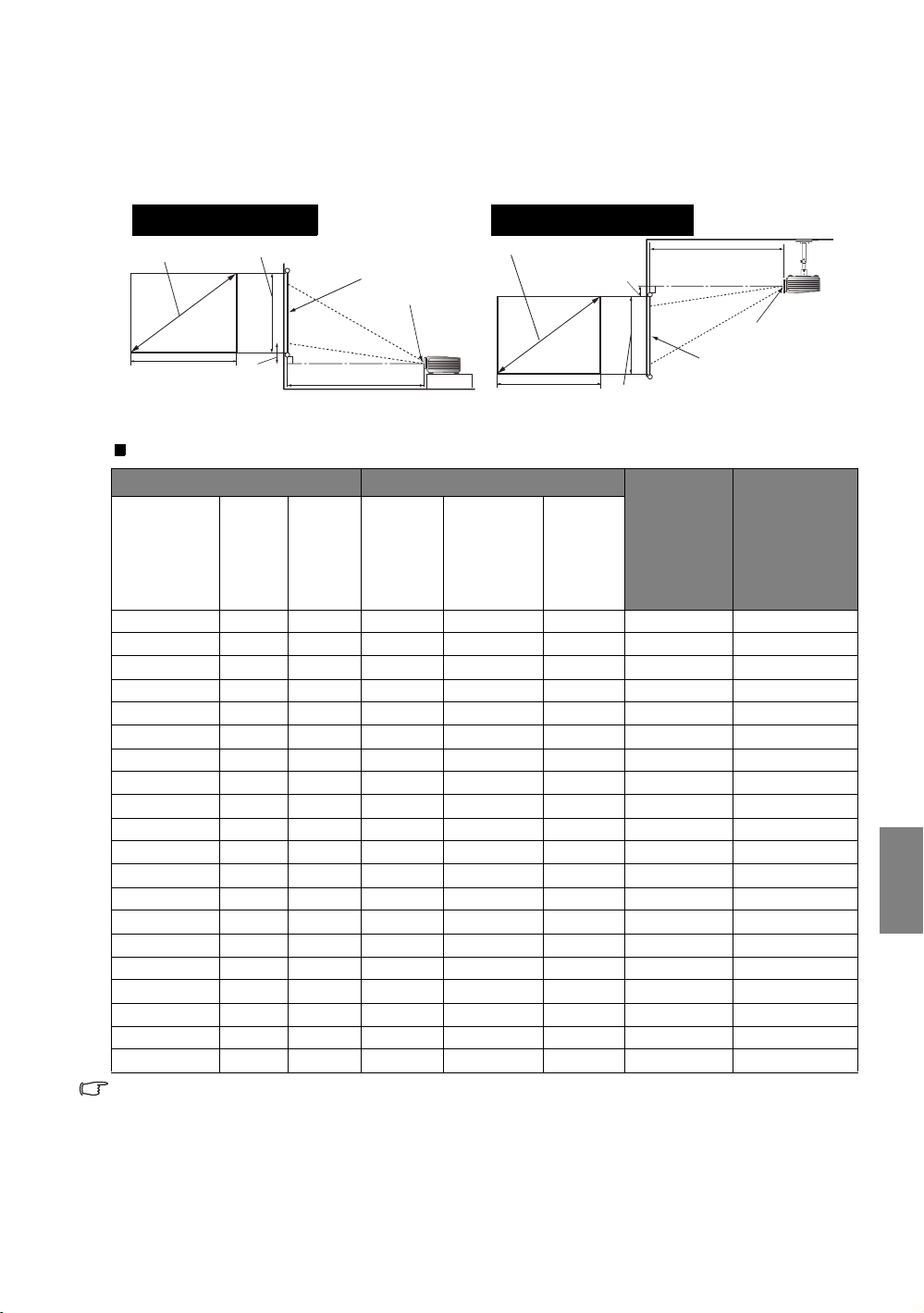
Installatie bij een scherm met beeldverhouding 4:3
<A>
<B>
<C>
<E>
<D>
<F>
<G>
Vloerinstallatie
<F>: Scherm <G>: Midden van de lens
Plafondinstallatie
<F>: Scherm <G>: Midden van de lens
De onderstaande illustraties en tabel zijn voor de gebruikers die al een beeldscherm met een
beeldverhouding van 4:3 hebben of van plan zijn een dergelijk scherm te kopen om geprojecteerde beelden
met een beeldverhouding van 4:3 weer te geven.
De beeldverhouding van het scherm is 4:3 en het geprojecteerde beeld 4:3
Schermafmetingen Projectieafstand <D> [cm]
Diagonaal
<A>
[inch (mm)]
30 (762) 46 61 99 124 148 4,3 34,3
40 (1016) 61 81 132 165 198 5,7 45,7
50 (1270) 76 102 165 206 247 7,1 57,2
60 (1524) 91 122 198 247 297 8,6 68,6
70 (1778) 107 142 231 288 346 10,0 80,0
80 (2032) 122 163 264 330 395 11,4 91,4
90 (2286) 137 183 297 371 445 12,9 102,9
100 (2540) 152 203 330 412 494 14,3 114,3
110 (2794) 168 224 363 453 544 15,7 125,7
120 (3048) 183 244 395 494 593 17,1 137,2
130 (3302) 198 264 428 536 643 18,6 148,6
140 (3556) 213 284 461 577 692 20,0 160,0
150 (3810) 229 305 494 618 742 21,4 171,5
160 (4064) 244 325 527 659 791 22,9 182,9
170 (4318) 259 345 560 700 840 24,3 194,3
180 (4572) 274 366 593 742 890 25,7 205,7
190 (4826) 290 386 626 783 939 27,1 217,2
200 (5080) 305 406 659 824 989 28,6 228,6
250 (6350) 381 508 824 1030 1236 35,7 285,8
300 (7620) 457 610 989 1236 1483 42,9 342,9
Bovenstaande nummers zijn benaderingen en kunnen licht afwijken van de daadwerkelijke metingen.
Alleen de aanbevolen schermafmetingen staan in de lijst. Als de grootte van uw scherm niet in
bovenstaande tabel staat, neem dan contact op met de verkoper voor hulp.
Hoogte
<B>
[cm]
Breedte
<C>
[cm]
Min.
afstand
(met
max.
zoom)
<A>
Gemiddeld
<C>
Max
afstand
(met
min.
zoom)
<E>
<B>
Laagste/
hoofste
lenspositie
<E>
[cm]
<D>
<G>
<F>
Beeldhoogte
<H>
[cm]
Nederlands
De projector plaatsen
15
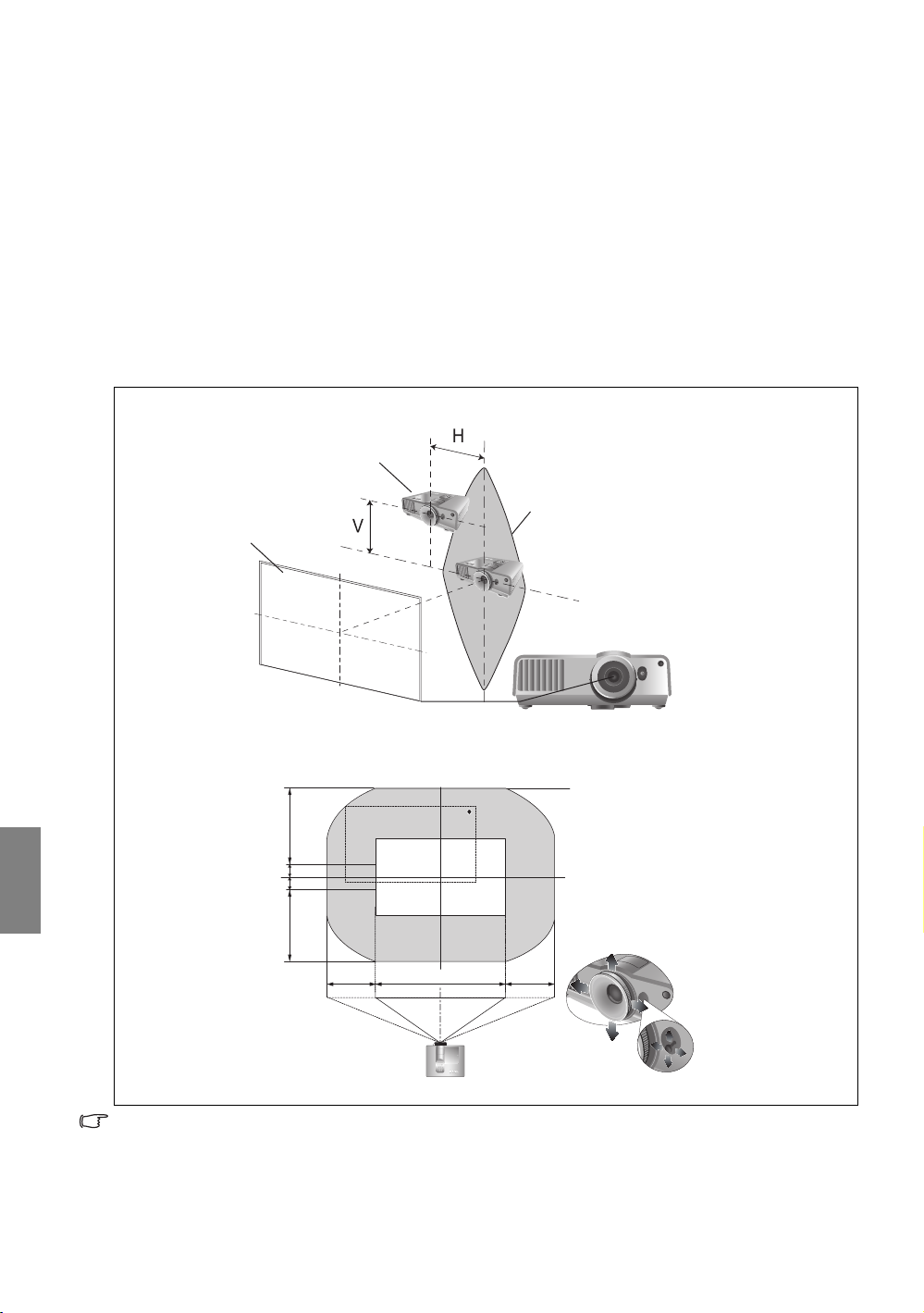
De projectielens verschuiven
Scherm
Plaatsingsbereik
Projector
De lensverschuiving zorgt voor flexibiliteit bij de montage van de projector. Hiermee de projector
afwijkend gepositioneerd worden ten opzichte van de middenas.
De lensverschuiving wordt uitgedrukt als een percentage van de geprojecteerde beeldhoogte of –breedte.
Het wordt gemeten als een verschuiving vanaf het verticale of horizontale midden van het beeld. U kunt de
knop gebruiken om de projectielens in een richting binnen het toegestane bereik te schuiven, afhankelijk
van de gewenste beeldpositie.
De lensverschuivingsknop gebruiken:
1. Maak de knop los door deze linksom te draaien.
2. Beweeg de knop om de positie van het geprojecteerde beeld aan te passen.
3. Maak de knop vast door deze rechtsom te draaien.
• Als de positie van het scherm vast staat
Nederlands
Midden van de lens
• Als de positie van de projector vast staat
100%
25%
-25%
-100%
41.3% 41.3%
• Draai de knop niet te vast.
• Het aanpassen van de lensverschuiving heeft geen invloed op de beeldkwaliteit. In het
onwaarschijnlijke geval dat het beeld vervormd wordt geprojecteerd, zie "Het geprojecteerde beeld
aanpassen" op pagina 25 voor details.
16
De projector plaatsen
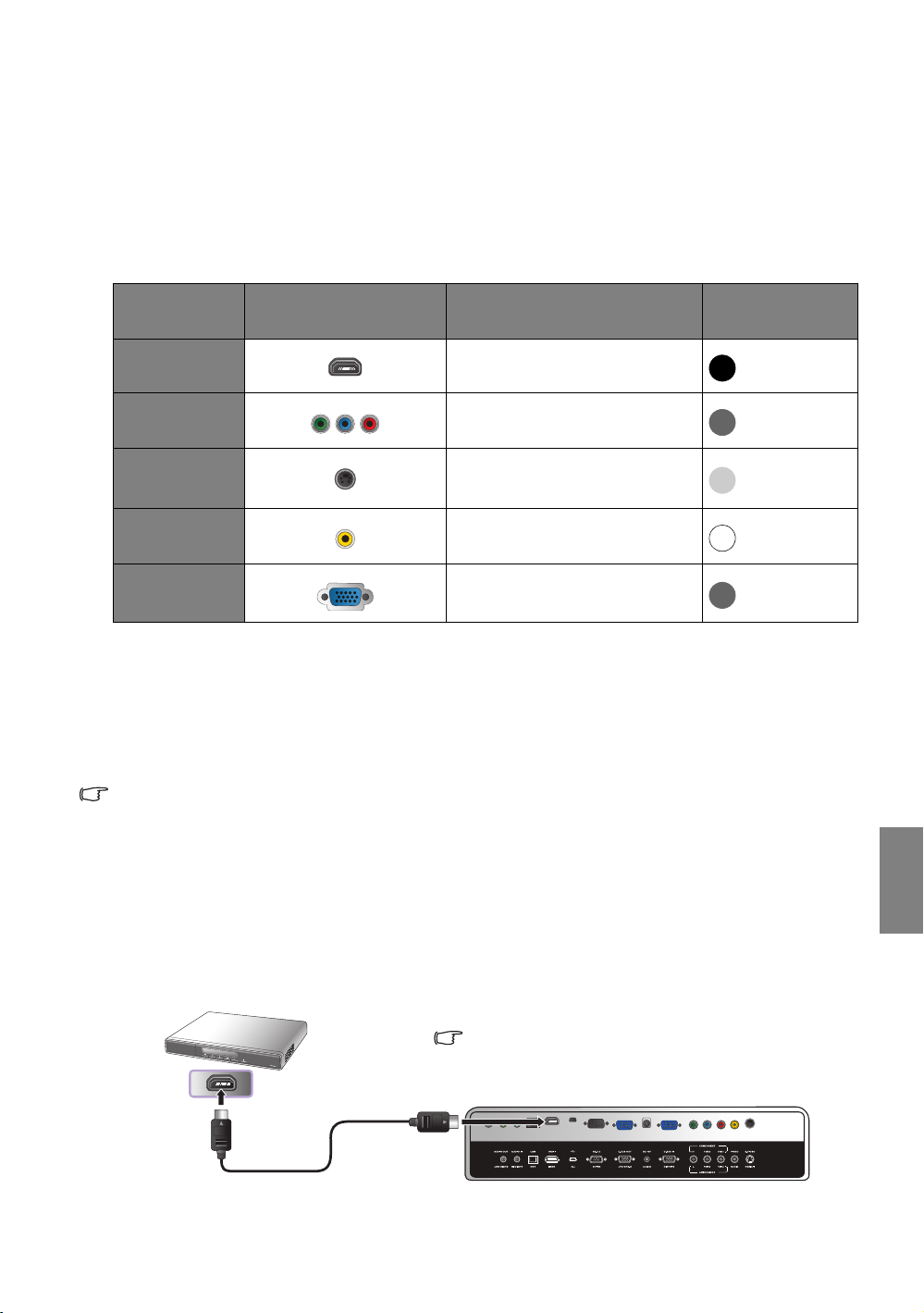
Aansluiten van videoapparatuur
HDMI-kabel
HDMI-apparaat: Dvd-speler, digitale tuner, enz.
Als u zeker wilt zijn dat het correcte
ingangsignaaltype voor het HDMI-signaal is
gekozen, zie dan "Hdmi-instellingen" op
pagina 49 voor details.
U kunt de projector op elk type videoapparatuur aansluiten, zoals een videorecorder, dvd-speler, digitale
tuner, kabel- of satellietdecoder, gameconsole of digitale camera. U kunt ook een desktop pc, laptop of
Apple Macintosh systeem aansluiten. U dient de projector slechts op een van de volgende uitgangen aan te
sluiten. Elke uitgang levert een andere videokwaliteit. De gekozen uitgang is wellicht afhankelijk van de
beschikbare overeenkomende aansluitingen op de projector en het gewenste videoapparaat.
Naam van
aansluiting
HDMI
Component
video
S-Video
Video
Pc (D-SUB)
Uiterlijk van
aansluiting
Zie Beeldkwaliteit
"HDMI-toestellen aansluiten" op
pagina 17
"Component videoapparaten
aansluiten" op pagina 18
"S-Video of videoapparaten
aansluiten" op pagina 18
"S-Video of videoapparaten
aansluiten" op pagina 18
"Een computer aansluiten" op
pagina 19
Best
Beter
Goed
Normaal
Beter
Voorbereidingen
Als u een signaalbron aansluit op de projector, volg dan deze instructies:
1. Schakel alle apparatuur uit voordat u verbindingen maakt.
2. Gebruik alleen geschikte kabels met de goede stekkers voor elke ingang.
3. Controleer of alle kabelstekkers stevig in de aansluitingen zitten.
Let op dat de kabels in de volgende afbeeldingen wellicht niet allemaal bij de projector worden geleverd
(zie "Inhoud van de verpakking" op pagina 6 voor details). De meeste kabels zijn verkrijgbaar bij
elektronicawinkels.
Nederlands
HDMI-toestellen aansluiten
HDMI (High-Definition Multimedia Interface) ondersteunt ongecomprimeerde videogegevensoverdracht
tussen compatibele toestellen, zoals DTV-tuners, dvd-spelers en beedschermen, via één enkele kabel. Het
levert een puur digitale kijk- en luisterervaring. Gebruik een HDMI-kabel als u verbindingen aanbrengt
tussen de projector en HDMI-toestellen.
Aansluiten van videoapparatuur
17
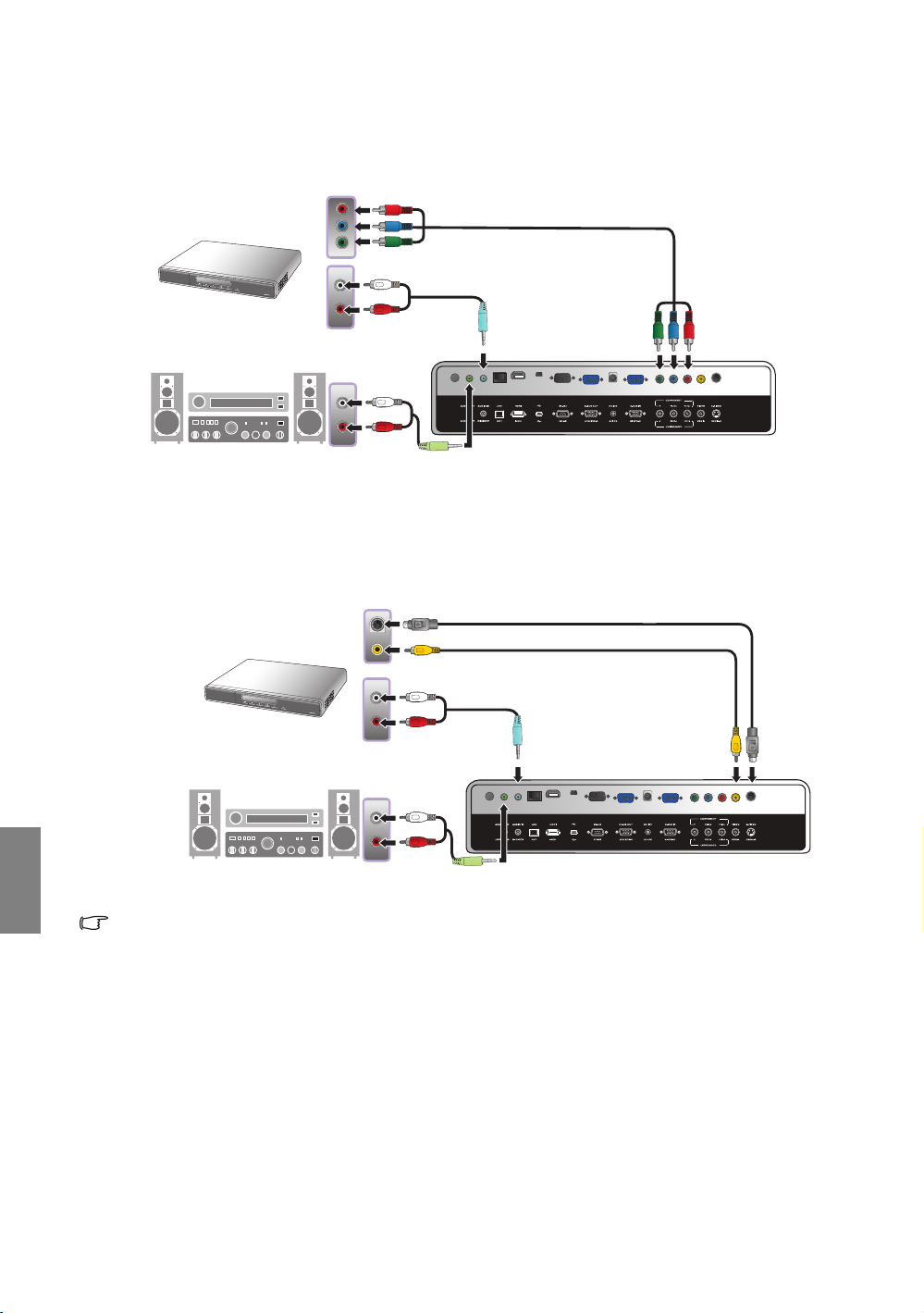
Component videoapparaten aansluiten
AV-apparatuur: Dvd-speler,
digitale tuner, enz.
Component videokabel
Luidsprekers
Audiokabel
Audiokabel
S-Video-kabel
Videokabel
of
AV-apparatuur
Luidsprekers
Audiokabel
Audiokabel
Let goed op dat de kleuren op kabels en aansluitingen overeen komen. 3De component videoaansluitingen
van het type RCA dienen voor het aansluiten van video-uitapparaten. De audioaansluitingen dienen
slechts ter informatie. U kunt ook een aparte geluidskabel aansluiten voor een versterker.
S-Video of videoapparaten aansluiten
U hoeft slechts een S-video of een composiet videokabel van één toestel aan te sluiten, niet beide tegelijk.
De audioaansluitingen dienen slechts ter informatie. U kunt ook een aparte geluidskabel aansluiten voor
een versterker.
Nederlands
• Als u al een component videoverbinding tussen projector en videoapparaat heeft gemaakt, hoeft u dit
apparaat niet nogmaals via een S-video- of composiet videoverbinding aan te sluiten. Deze onnodige
extra verbinding komt de beeldkwaliteit niet ten goede. De composiet videoverbinding is alleen nodig
als zowel component video als S-video niet beschikbaar zijn op het videoapparaat (zoals bij bepaalde
analoge videocamera's).
• Als het geselecteerde videobeeld niet wordt weergegeven nadat u de projector hebt ingeschakeld en
de juiste videobron hebt geselecteerd, controleert u of het videoapparaat is ingeschakeld en goed
werkt. Controleer ook of de signaalkabels op de juiste manier zijn aangesloten.
18
Aansluiten van videoapparatuur
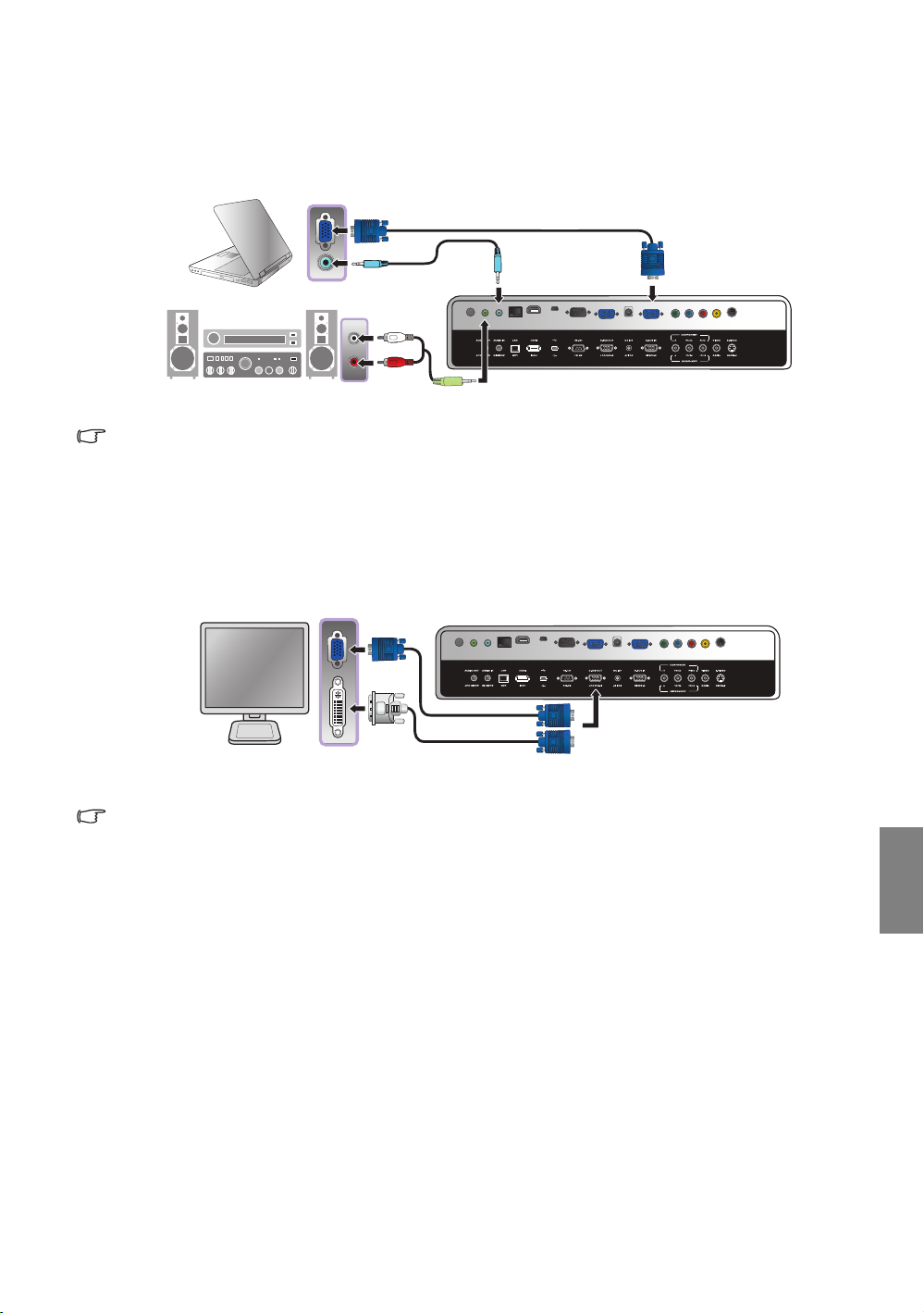
Een computer aansluiten
VGA-kabel
Laptop of
desktopcomputer
Audiokabel
Luidsprekers
Audiokabel
VGA-naar-DVI-kabel
VGA-kabel
of
Sluit de projector aan op een computer via een vga-kabel.
Bij laptops worden de externe videopoorten vaak niet ingeschakeld wanneer een projector is aangesloten.
Met een toetsencombinatie, zoals Fn + F3 of CRT/LCD kunt u de externe weergave meestal in- of
uitschakelen. Zoek op de laptop de functietoets CRT/LCD of de functietoets met een beeldscherm. Druk op
Fn en tegelijk op de betreffende functietoets. Zie de documentatie van de laptop om er achter te komen
welke toetscombinatie op uw laptop van toepassing is.
Een beeldscherm aansluiten
Als u de presentatie van dichtbij wilt zien op zowel een beeldscherm als op het scherm en de MONITOR
OUT-aansluiting is vrij op de projector, sluit dan de MONITOR OUT-signaaluitgang op de projector aan.
• De MONITOR OUT-uitgang werkt alleen als er een geschikt D-Sub-signaal op de PC-aansluiting is
• Als u deze verbindingsmethode wilt gebruiken als de projector op standby staat, zorg dan dat de
aangesloten.
Stand-by monitor-uit-functie is ingeschakeld in het menu Geavanceerde instellingen. Zie "Stand-by
monitor-uit" op pagina 48 voor details.
Aansluiten van videoapparatuur
Nederlands
19
